Fix Installatie mislukte fout in Intel Graphics Driver
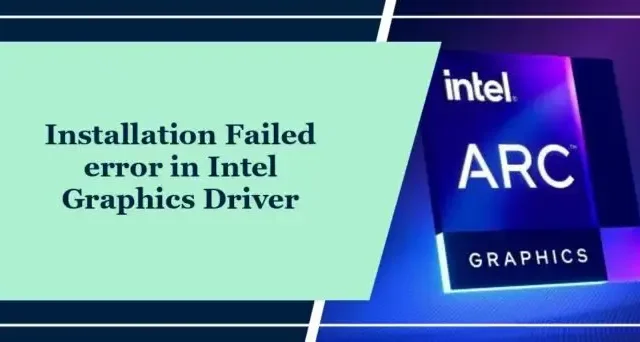
Dit bericht laat zien hoe u de Installatie mislukt-fout in Intel Graphics Driver kunt oplossen a>. De fout treedt meestal op bij het updaten en installeren van Intel-stuurprogramma’s. Het volledige foutbericht luidt:
Installatie mislukt bij installatie van Intel Graphics Driver
OF
Installatie mislukt, schrijffout
Gelukkig kunt u enkele eenvoudige suggesties volgen om de fout op te lossen.
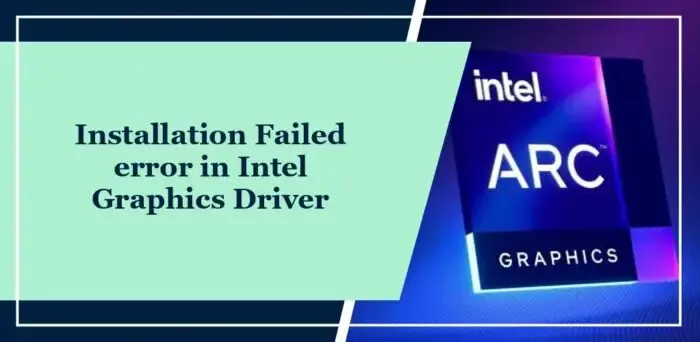
Waarom wordt mijn Intel grafische driver niet geïnstalleerd?
Het grafische stuurprogramma van Intel kan mogelijk niet worden geïnstalleerd als de hardware niet wordt ondersteund. Het kan echter om verschillende andere redenen voorkomen. Sommige ervan zijn:
- Onjuiste versie van het stuurprogramma
- Beschadigde stuurprogrammabestanden
- Software-/hardwareconflicten
- Verouderd/beschadigd BIOS
Fix Installatie mislukte fout in Intel Graphics Driver
Volg deze suggesties om de fout Installatie mislukt op te lossen bij het installeren van Intel Graphics Driver op Windows-computers:
- Installeer het stuurprogramma met behulp van Intel Driver & Ondersteuningsassistent
- Verwijder de externe PCI Express-kaart
- Installeer de stuurprogramma-update in de schone opstartmodus
- BIOS bijwerken
Laten we deze nu in detail bekijken.
1] Installeer het stuurprogramma met Intel Driver & Ondersteuningsassistent
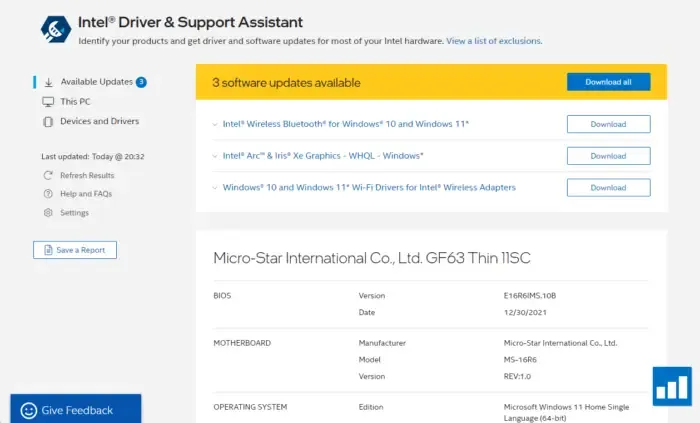
Intel-stuurprogramma & Support Assistant scant uw apparaat op verouderde en beschadigde stuurprogramma’s en houdt Intel-stuurprogramma’s en gerelateerde software up-to-date. Daarnaast biedt het ook aanvullende informatie, zoals systeeminformatie en ondersteuningsopties.
2] Verwijder de externe PCI Express-kaart
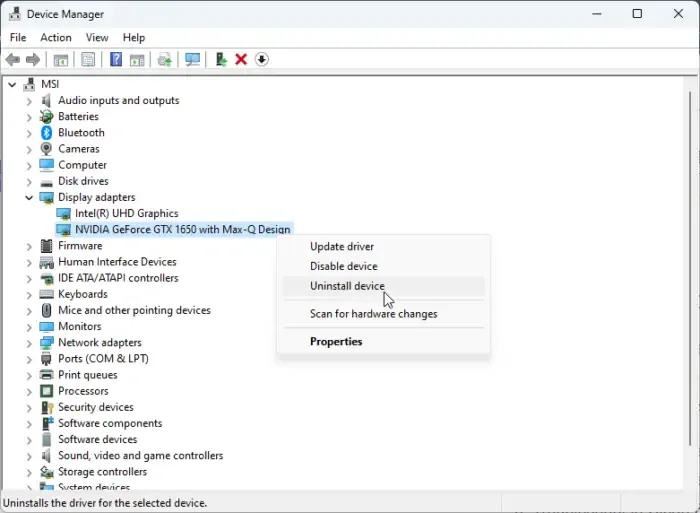
Als op uw apparaat een externe PCI Express-kaart is geïnstalleerd, verwijdert u deze, omdat hierdoor de grafische weergave van de processor kan worden uitgeschakeld. Hier ziet u hoe u het kunt doen:
- Klik op Start, zoek naar Apparaatbeheer en open het.
- Vouw de sectie Beeldschermadapters uit.
- Klik met de rechtermuisknop op uw PCI Express-kaart en selecteer Verwijderen.
- Start uw pc opnieuw op zodra u klaar bent en kijk of de fout Installatie mislukt in het Intel Graphics Driver wordt verholpen.
3] Installeer de stuurprogramma-update in de schone opstartmodus
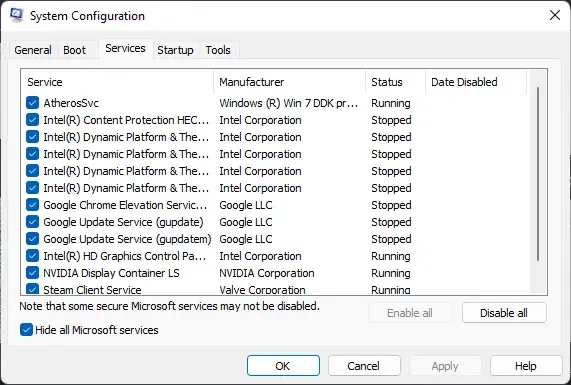
Toepassingen van derden die op uw apparaat zijn geïnstalleerd, kunnen de oorzaak zijn van de fout Installatie mislukt in het Intel Graphics Driver. Voer een schone start uit van uw pc om alle applicaties van derden te beperken. Zo kunt u een schone start uitvoeren:
- Klik op Start, zoek naar Systeemconfiguratie, en open het.
- Navigeer naar het tabblad Algemeen en vink het Selectief opstarten optie en de optie Systeemservices laden daaronder.
- Navigeer vervolgens naar het tabblad Services en vink de optie aan Alle Microsoft-services verbergen
- Klik op Alles uitschakelen in de rechterbenedenhoek en klik op Toepassen, daarna OK om de wijzigingen op te slaan.
Probeer nu het stuurprogramma te installeren of bij te werken en kijk.
4] BIOS bijwerken
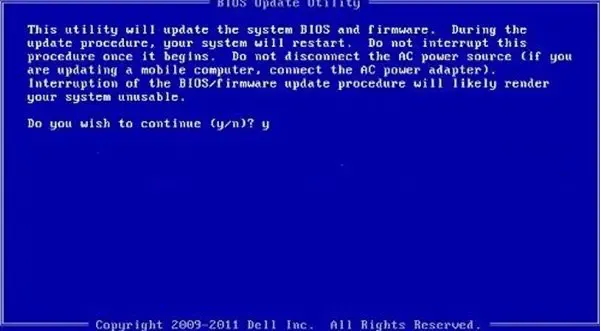
If none of the above steps could help you, update the Motherboard’s BIOS. It’s possible an outdated or corrupted BIOS is the real culprit. On updating the BIOS, your PC should start functioning normally.
Do let us know if these help you.
How do I fix my graphics card driver failure?
To fix a graphics card driver failure, disable and re-enable your graphics card using the Device Manager. Restart your device once done and see if it fixes the error.
How do I force Intel graphics driver to install?
To force install the Intel graphics driver, download the appropriate driver version using the Intel Driver & Support Assistant. This will ensure proper installation and compatibility with your system.



Geef een reactie